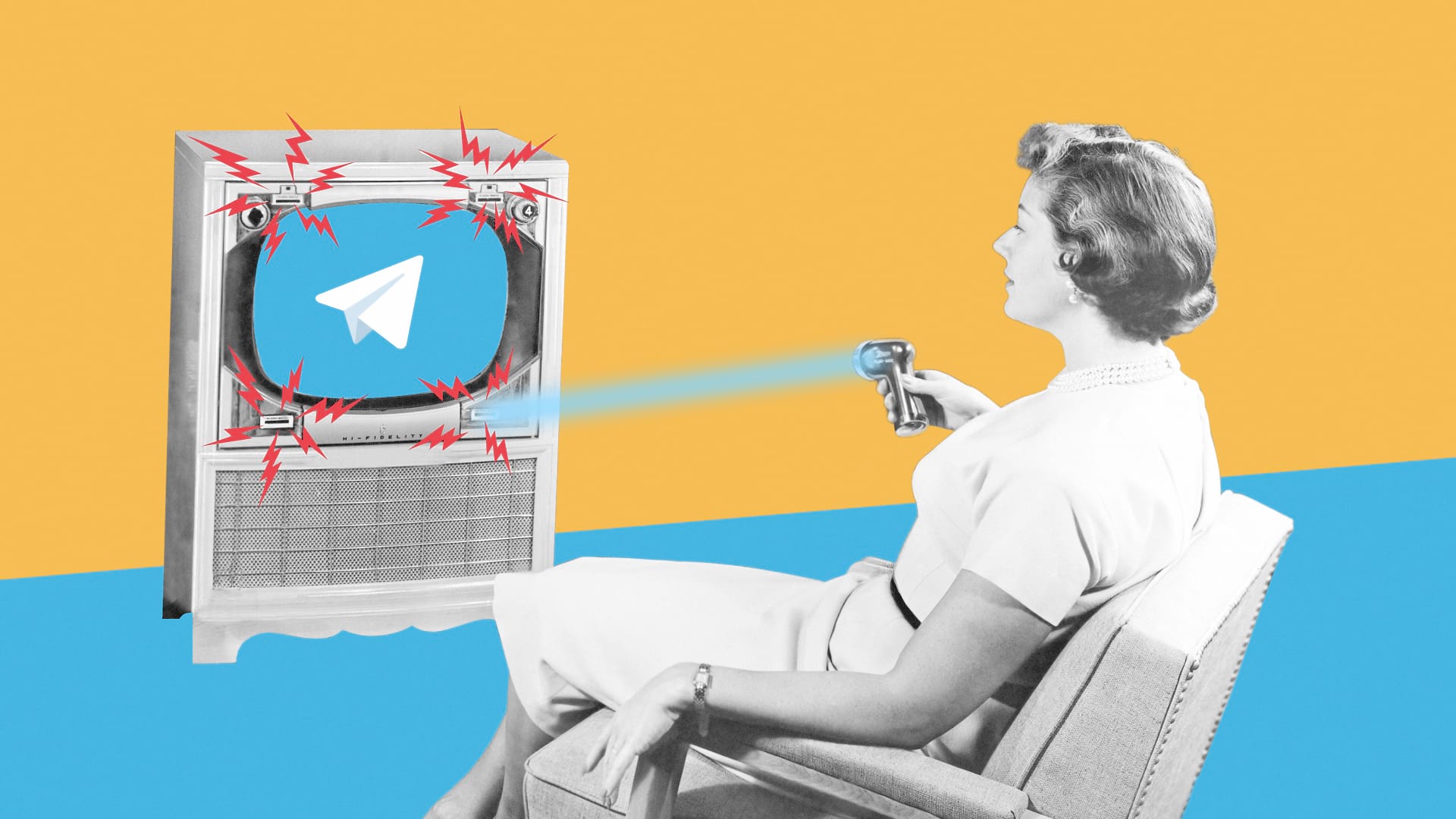В Телеграме в каналах и группах доступны онлайн-трансляции без ограничений по количеству участников и с возможностью записи видео. Это отличный инструмент для проведения стримов, онлайн-занятий или конференций.
Давайте разбираться:
- Кому пригодятся трансляции в Телеграме
- Как создать прямую трансляцию в Телеграме
- Как настроить стриминг на нескольких платформах
- Плюсы и минусы видеочатов в Телеграме и трансляций в группах
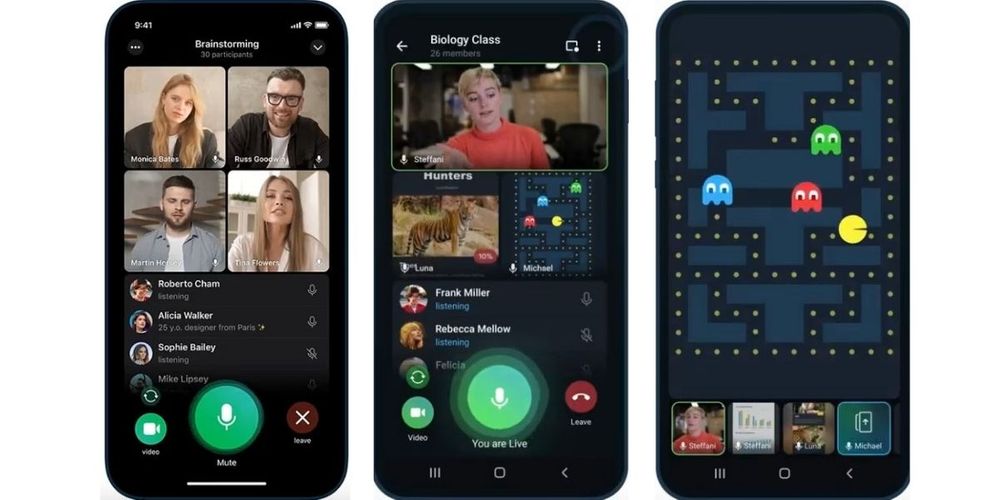
Кому пригодятся трансляции в Телеграме
Трансляции и видеочат в Телеграме – это бесплатная альтернатива Zoom, Skype, Бизон 365. Можно применять:
- Для работы. Если в компании есть рабочие чаты в Телеграм, то в них можно устраивать и планировать созвоны для синхронизации и обсуждения задач.
- Для обучения. Онлайн-школы и лекторы могут использовать трансляции в Телеграме на каналах, чтобы проводить семинары и лекции. Благодаря функции «Транслировать экран» можно показывать презентации.
- Экспертам и блогерам. Видеочаты в группах и трансляции на каналах помогут быть ближе с аудиторией.
Как создать прямую трансляцию в Телеграме
Запустить прямую трансляцию в Телеграме на канале или группе может только администратор. Минимальное количество подписчиков – 2.
Важно: трансляции в группах и на каналах отличаются по функционалу. Если вы проводите прямой эфир в группе, то он называется «видеочат»: участники могут поднимать руку и участвовать в беседе. На канале такой возможности нет – участники могут быть только зрителями.
Создайте канал или группу и запускайте стрим:
- Нажмите на кнопку «Трансляция» или «Видеочат» в меню профиля.
- Выберите «Начать трансляцию», чтобы запустить ее сейчас. Другой вариант – «Анонсировать трансляцию», чтобы планировать ее заранее. Максимальный срок – до 7 дней.
- Напишите название трансляции и выберите, что хотите показывать: видео с основной или фронтальной камеры, картинку с экрана или все параллельно.
- Поставьте шумоподавление в настройках, если хотите получить максимально качественный звук.
- Переключите звук на «Телефон», чтобы слушать участников трансляции через внутренний динамик телефона.
- Отправьте ссылку-приглашение другим участникам. Это можно сделать через «Настройки».
- Поставьте настройки в «Правах участников» в видеочате, чтобы отключить микрофоны для новых участников.
- Записывайте стрим в Телеграме как видео- или аудиофайл. Запись сохранится в «Избранном». Перешлите ссылку в группу или канал, чтобы подписчики, которые пропустили эфир, могли посмотреть запись.
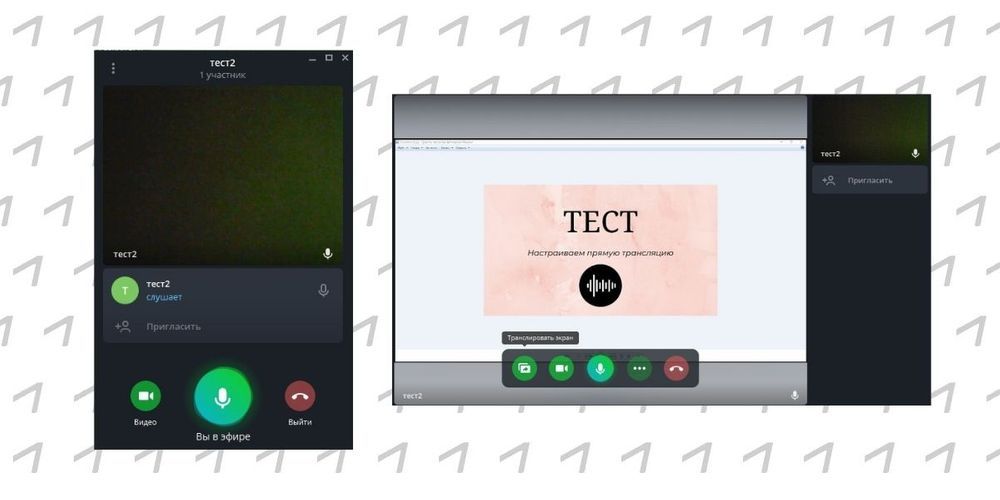
При запуске трансляции с экрана видеопоток захватывается автоматически, что удобно для презентаций и совещаний. Зрители могут участвовать в видеочате, если «поднимут руку» и получат разрешение от администратора. На каналах такой функции нет.
Важно: если на канале не подключены комментарии к постам, то на трансляции зрители не смогут общаться со спикером. Перейдите в настройки канала, откройте режим редактирования профиля и выберите «Обсуждение», чтобы создать группу. Подробнее – в статье «Комментарии в Телеграме: как их включить, настроить или отключить».
Как настроить стриминг на нескольких платформах, включая Телеграм
Допустим, вы хотите провести прямую трансляцию с демонстрацией экрана одновременно на Ютубе, во ВКонтакте и рассказать об этом подписчикам телеграм-канала. Разберемся, как это сделать.
Какие сервисы нужны
Трансляцию можно запустить с разных платформ одновременно, а в телеграм-канал отправить пост со ссылкой на стрим. Чтобы все работало четко, установите программный видеокодер OBS Studio, StreamLabs Desktop, BroadCastMe или другой из списка поддерживаемых рестримером и зарегистрируйтесь в сервисе для рестриминга StreamVi.
Как добавить каналы
Чтобы начать трансляцию во ВКонтакте через сервис:
- Зайдите в сообщество, откуда будете вести трансляцию.
- Перейдите в раздел «Видео» → «Добавить» → «Начать трансляцию» → «Приложение».
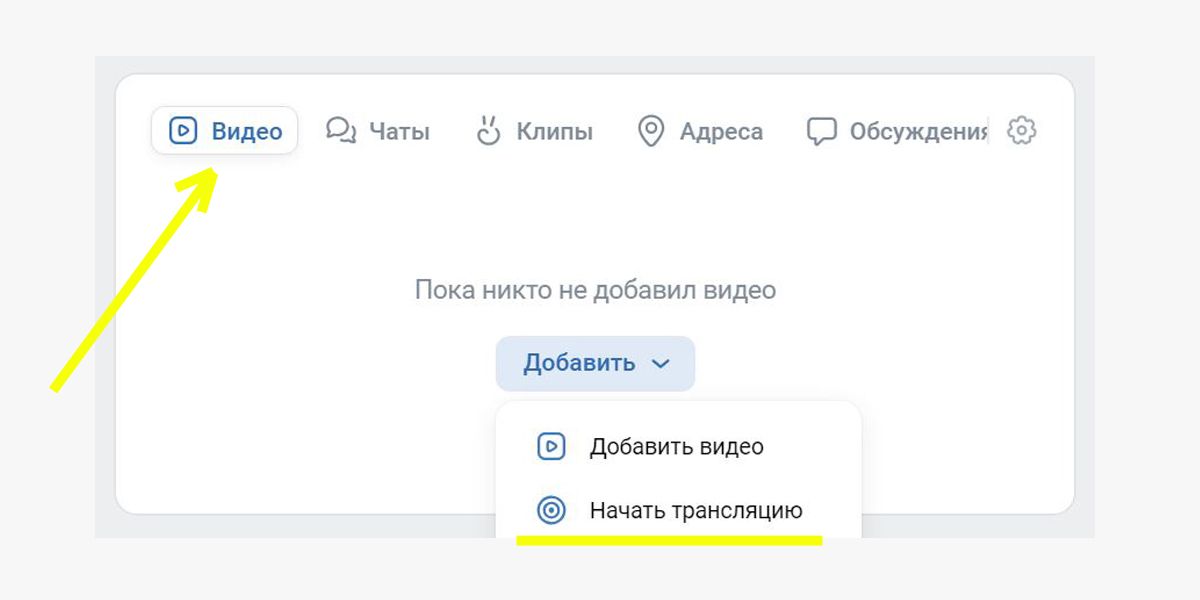
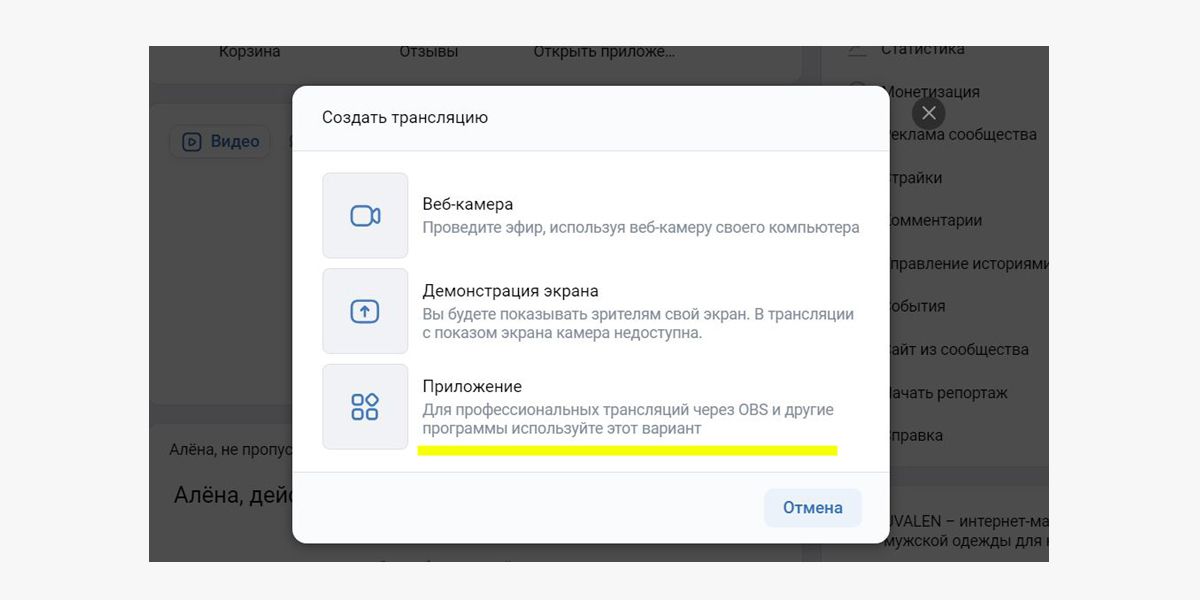
- Загрузите обложку, добавьте название и описание, выберите категорию, укажите дату и время начала стрима.
- Скопируйте URL и ключ потока и вставьте их в настройках программы для трансляции.
Следуйте инструкциям соцсети и сервиса для стриминга, чтобы запустить прямой эфир.
Подробнее о трансляциях во ВКонтакте читайте на официальном сайте.
Телеграм не принимает протокол потоковой передачи данных RTMP, как Ютуб или ВКонтакте, значит, запустить одновременный стриминг на всех площадках не получится. Но вы можете оповестить пользователей канала о начале стрима на других площадках, отправив пост со ссылкой на трансляцию в Телеграм. Так вы привлечете больше аудитории.
Как запланировать пост в Телеграме и запустить онлайн-трансляцию
Запланируйте публикацию поста со ссылкой на видеотрансляцию в Телеграме. Отложенный пост можно сделать прямо в мессенджере или воспользоваться сервисом автопостинга SMMplanner.
Подробнее о настройке отложенных публикаций в Телеграме читайте в статье «Отложенный постинг в Телеграм через инструменты мессенджера и SMMplanner».
Для запуска онлайн-трансляции на всех выбранных площадках настройте OBS:
- Зайдите в раздел с общими настройками, там можно выбрать язык, цвет темы, задать окно подтверждения запуска или остановки трансляции.
- В разделе «Вывод» поставьте значение битрейта видео, ориентируясь на скорость интернета, которая должна быть больше, чем битрейт, тогда качество изображения будет выше. Задайте параметры записи видео через OBS и выберите, куда сохранить файл.
- В разделе «Аудио» выберите устройство записи и вывода, частоту дискретизации и другие параметры.
- В разделе «Видео» проверьте разрешение, оно должно соответствовать разрешению устройства.
- Перейдите в раздел «Трансляция», выберите «Настраиваемый сервис». Перейдите на страницу сервиса стриминга, запустите трансляцию, скопируйте URL и ключ потока, вставьте данные в OBS и сохраните изменения.
- Чтобы выбрать, что хотите транслировать, перейдите в главное меню OBS и создайте сцену. В разделе «Источники» выберите, что показывать: захват всего экрана или только браузера. Хотите, чтобы вас видели во время стрима, – добавьте устройство захвата видео.
- Когда все нужные источники добавлены и настроены, нажмите «Запустить трансляцию» и выходите в эфир.
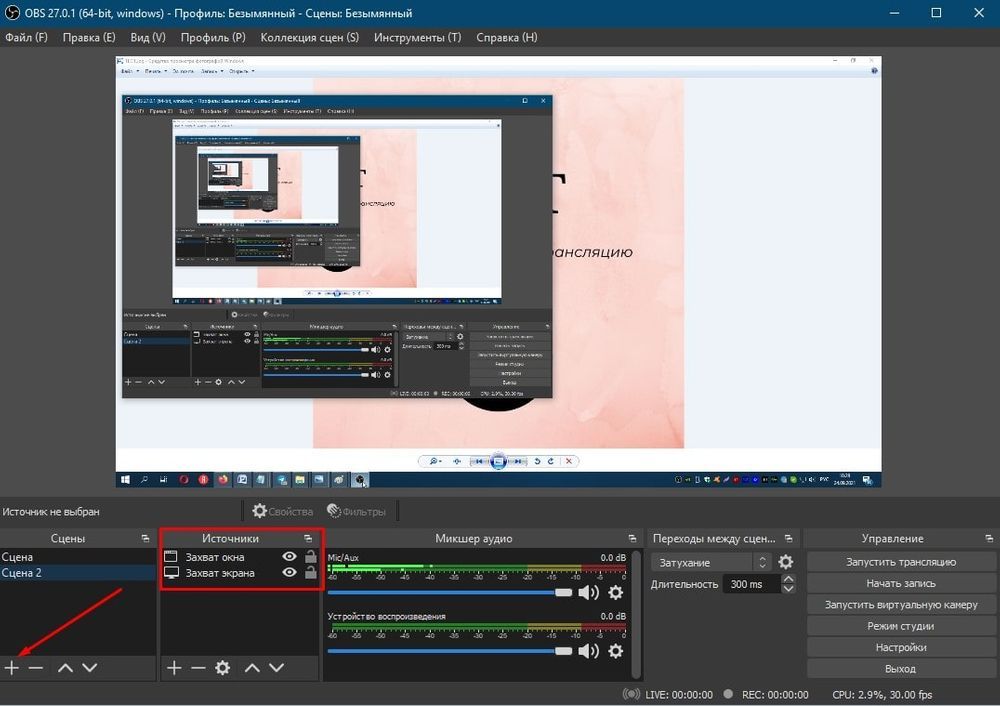
Проверьте, запустился ли стрим на всех выбранных площадках. Чтобы завершить трансляцию нажмите «Остановить» в OBS, потом в рестримере. Запись стрима будет доступна по ссылкам в соцсетях.Читайте также: «Совместные эфиры в Телеграме: подробное руководство».
Как вести прямую трансляцию в Телеграме: советы начинающим стримерам
Любая прямая трансляция – это риск. Здесь нельзя остановиться и переделать что-либо – без навыка многозадачности и умения быстро принимать решения стримеру не обойтись. Эти качества придут со временем: чем больше вы этим занимаетесь, тем легче и лучше проводите прямые эфиры, что могут подтвердить тысячи опытных стримеров.
Далее – несколько советов по ведению прямых трансляций. Они будут полезны тем, кто хочет вести стримы плавнее и выпускать хороший продукт.
Оборудование и звук
Заранее побеспокойтесь вот о чем:
- Заведите резерв всего – шнуров, разъемов, камер и прочих атрибутов. Аудиокабели и разъемы стоят недорого, но если их нет под рукой, когда нужна замена, стриминг может быть сорван.
- Держите устройства заряженными и готовыми к работе. Заведите привычку иметь под рукой еще одну заряженную батарею или мощный повербанк. Длительный стриминг пожирает заряд батареи.
- Организуйте рабочее место так, чтобы мог легко разобраться кто-то еще, кроме вас. Не держите все оборудование в одной коробке. Разложите по разным местам и подпишите: аудио, видео, USB-кабели, микрофоны.
- Проверьте скорость загрузки перед трансляцией. Например, на сайте Speedtest. Если скорость падает, улучшить качество трансляции может отключение тяжелых приложений, работающих в фоне.
- Держите ноутбук в прохладе, если работаете на улице в жаркий день. Перегрев может привести к выключению устройства в самый неподходящий момент. Используйте охлаждающий вентилятор или хотя бы накройте ноут зонтиком.
- Помните о солнце, если снимаете на улице. Избегайте подсветки объекта съемки сзади. Да и вообще – солнечные блики могут мешать просмотру вашего видео, а если снимаете внутри помещения – отражение солнца на стекле тоже привносит негативный эффект.
- Сведите к минимуму фоновый шум. Этого можно добиться с помощью микрофона на лацкане или комбинации наушников и микрофона. Если ветрено, найдите место для стриминга, где ветра нет. Еще хорошо помогает поролоновый ветрозащитный чехол на петличном микрофоне.
- Носите однотонную рубашку для стримов – никаких мелких полосок или горошка.
Важно: если стоите рядом с микрофоном, который улавливает естественные звуки событий, помните – ваш голос тоже слышен. Не ведите приватные разговоры рядом с активным микрофоном.
Подготовка и процесс
- Анонсируйте прямую трансляцию. Объявите о ней за неделю, затем за день, за час и, наконец, за 5 минут до выхода в эфир – «Стартовал прямой эфир. Записи не будет. Кто успел, тот и посмотрел :) Присоединяйтесь!», например. Хотя, если надо, запишите стрим, чтобы те, кто пропустил, смогли посмотреть его позже.
- Проведите генеральную репетицию, если это возможно. Вы удивитесь, сколько неполадок можно обнаружить: не так выставлен свет, пропадает звук, ошибки в настройке сервисов.
- Запишите ключевые моменты предстоящего стрима в блокнот и держите его поблизости. Если во время прямого эфира вас занесет не туда, заметки помогут вернуться в нужное русло.
- Будьте самим собой. Естественность поведения сделает ваш стрим более профессиональным. Простота и уверенность в кадре действуют так, что люди не замечают мелочей вроде камеры, на которую вы хотели перейти, а она оказалась не в фокусе.
- Регулярно проводите стримы. Это важно для привлечения новых подписчиков и повышения вовлеченности аудитории.
- Взаимодействуйте с аудиторией – в чате, во время, до или после прямого эфира. Это хороший способ наладить отношения со своими зрителями.
- Организуйте команду. Если проводите прямой эфир не один, а с помощниками, организуйте процесс так, чтобы один человек был свободен во время стрима. Его задачей будет справляться с проблемами, которые часто возникают во время трансляции.
- Не стремитесь быть идеальным. Совершенству нет предела – постоянные переделки и недовольство сделанным могут убить любую трансляцию и моральный дух команды.
Важно: получайте удовольствие! Ошибки неизбежны во время прямых трансляций, главное – не принимайте их близко к сердцу.
Плюсы и минусы видеочатов в Телеграме и трансляций в группах
Плюсы:
- Бесплатный доступ ко всем возможностями видеочатов и трансляций.
- Неограниченное число участников.
- Работает с телефона, компьютера и планшета.
- Функции анонса будущих трансляций и информирование спикеров о приближающейся видео-встрече.
- Возможность сделать запись, сохранить ее на устройстве и выложить на канал или чат.
- Рестриминг через OBS Studio, XSplit Broadcaster и другие стриминговые приложения.
Минусы:
- Доступ к видеочатам и трансляциям есть только у пользователей Телеграма.
- Запись видео трансляции может быть низкого качества и часто не годится для публикации на Ютубе, Рутубе и соцсетях.
- Функционал не рассчитан на профессиональных стримеров.
Читайте о правилах проведения прямых трансляций в нашем блоге и тестируйте новые функции Телеграма.
Если вы недавно пришли в мессенджер, пройдите курс «Как привлекать клиентов из Телеграма и зарабатывать». Всего за 4 видеоурока вы научитесь правильно наполнять и продвигать канал, а также выстраивать систему привлечения клиентов. Переходите на страницу курса из статьи – примите участие бесплатно и получите сертификат о прохождении.
Статья обновлена. Первая публикация: 5 октября 2021 года